[1] 进入功能项
进入路由器的管理界面,点击系统,如下:
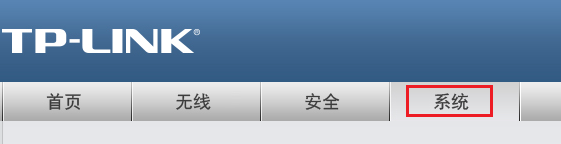
找到Ping看门狗,如下:
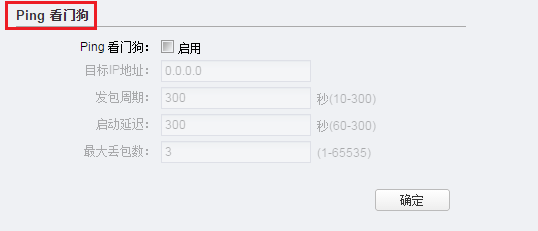
[2] 设置参数
按照以下步骤设置相关参数:
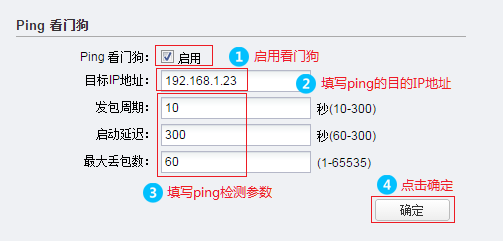
参数介绍:
目标IP地址:一般为了检测局域网络连通性,目的IP地址建议为网关地址(路由器的地址)。如果想实现定时重启,这里应该设置一个ping不通的地址
发包周期:就是ping检测包发送的周期,可以按需求设置,如果AP数量较多,建议发包周期不要太小,以免造成较大的网络负担。
启动延迟:AP启动到开始检测的延迟时间,无需改动。
最大丢包:连续丢掉如此多数量的ping包后,AP会重启。
举例:我们希望AP每24小时重启一次,那么24小时=24*60*60=86400秒,设置一个ping不通的IP地址,发包周期为100秒,最大丢包为864即可。如果启动延迟为300秒,则需要在最大丢包数864的基础上减去启动延迟占用的3个包的时间,也就是设置861即可。

[3] 保存配置
设置完成后,务必点击保存配置。
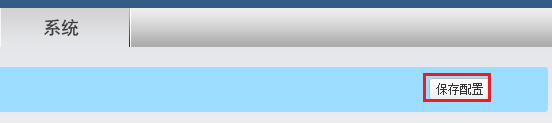
至此,Ping看门狗功能设置完成。